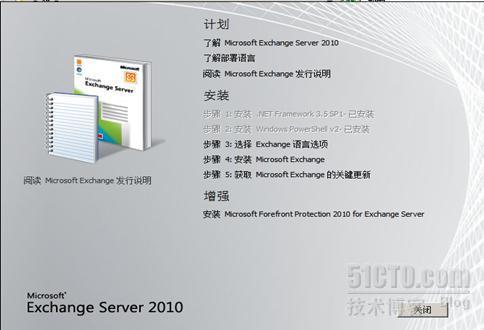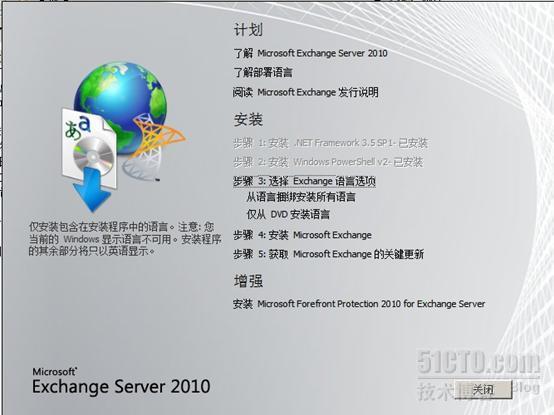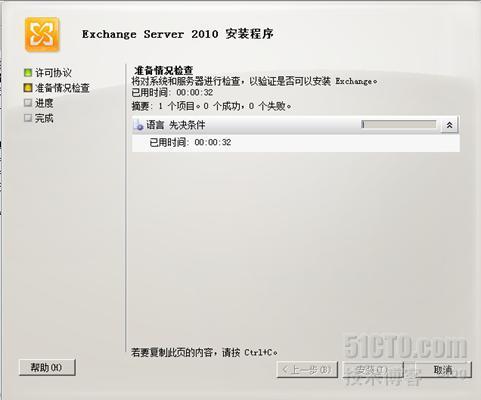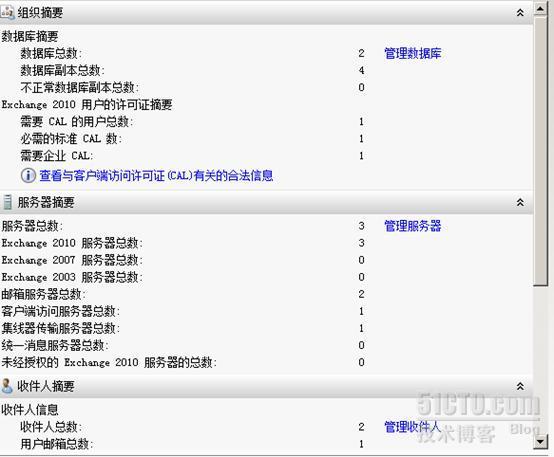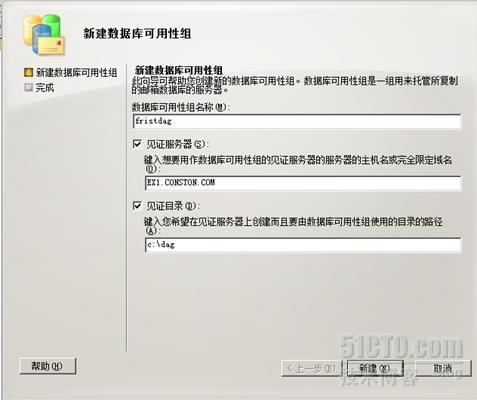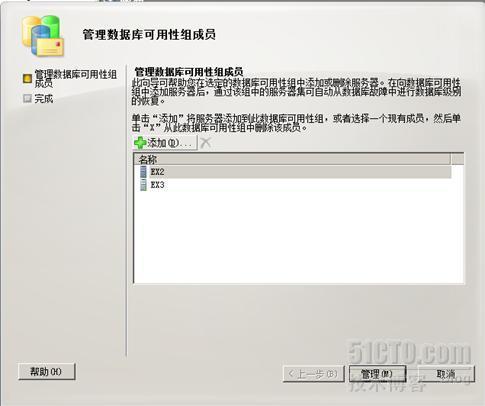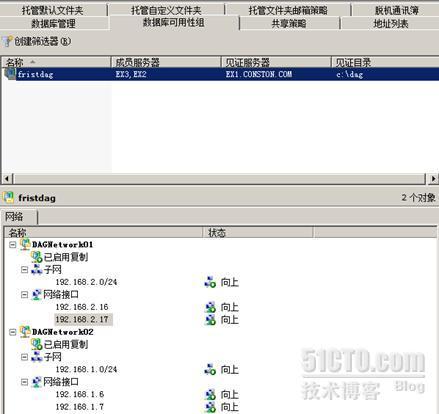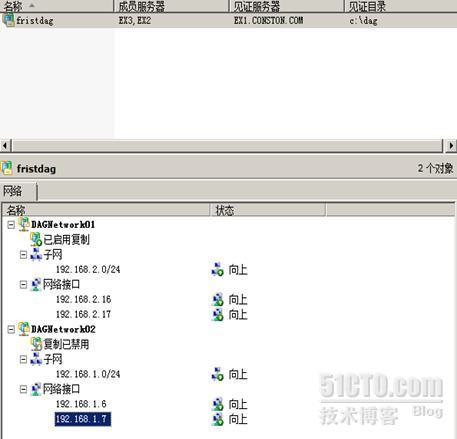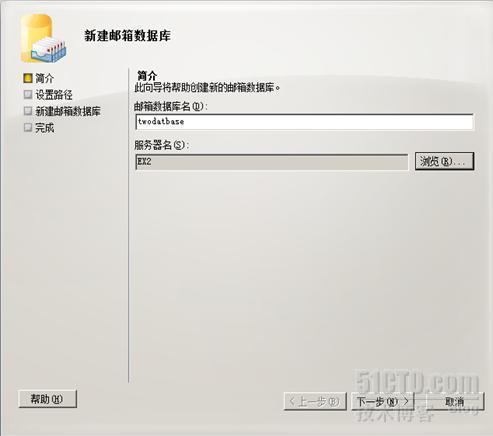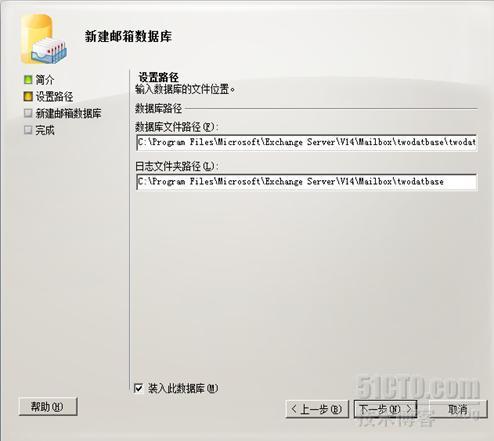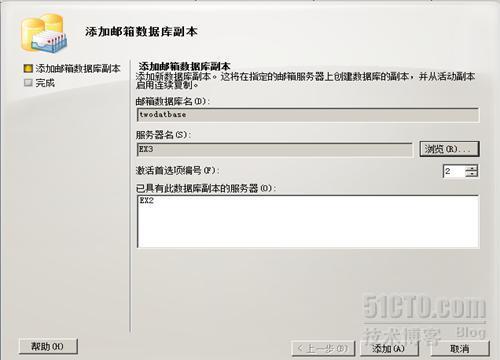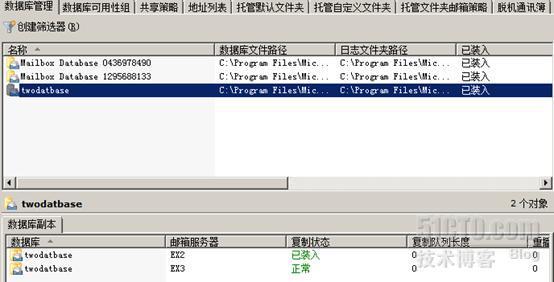一.测试环境
|
Servername |
IP |
GateWay |
DNS |
说明 |
|
DC1 |
192.168.1.2 |
192.168.1.254 |
192.168.1.2 |
域控制器 |
|
EX1 |
192.168.1.4 |
192.168.1.254 |
192.168.1.2 |
HUB、CAS |
|
EX2 |
192.168.1.6 |
192.168.1.10 |
192.168.1.2 |
BX |
|
|
192.168.2.16 |
NULL |
NULL |
Heart |
|
EX3 |
192.168.1.7 |
192.168.1.10 |
192.168.1.2 |
BX |
|
|
192.168.2.17 |
NULL |
NULL |
Heart |
虚拟平台:VMware(ESXI5)
以上虚拟机OS均为:Windows server 2008 R2
需要使用到的软件、补丁:Exchange 2010 Enterprise、Languagepackbuandle.exe、Filterpack64bit.exe
二.架构
三.布暑DC
1. 登陆到DC1
2. 设置好Computer Name、IP、GateWay、DNS
3. 其它步骤不再多说,网上资料一堆一堆的。
4. DC布暑好后,将EX1、EX2、EX3加入域,并添加到Domain Admin。
四.安装HUB、CAS
1. 打开“服务器管理器”,添加角色IIS。保持默认的选项不变,另外加勾选上“管理工具”;并勾选“安全性”下“基本身份验证”及“Windows身份验证”。
2. 打开“服务器管理器”,添加功能.NET Framework。
3. 启动Exchage2010安装程式
4. 选择Exchange语言选项
选择“从语言捆绑安装所有语言”,可以按我们选择的语言包进行安装,“仅从DVD安装语言”则只安装英文版。也就是你的Exchage要安装什么语言版就从这里决定了,我们这里要安装简单中文版的,所以我去微软下载了中文简体的语言包(http://www.microsoft.com/zh-cn/download/details.aspx?id=22812);
5. 安装MicrosoftExchange
我们这里只选择安装CAS和HUB。下面就简单了,傻子式安装,直到完成!
在上面的安装过程中,准备状况检查时,会有几项检查失败的,只需要按照提示,在PowerShell中执行给出的指令,基本上每台都要执行。微软这部分已经做得非常人性化了,不需要去查阅太多资料!
五.安装MailBox
1. 分别在EX1、EX2上安装MailBox。
2. 重复执行第四步中所有的步骤。
3. 选择角色的时候,只选择MAILBOX这一角色。
六.配置DAG
1. 登陆到任意一台EX,打开Exchange Management Console
2. 在首页上会反应出目前组织的运行状况,此时基本上都显示不可用,没关系统,我们只要执行一下右边栏收集组织运行状况数据就行了。
因为我的DAG事先已经配置完毕了,所以数据库副本总数为4个。
3. 下跳至组织配置-邮箱-数据库可用性组。
4. 首先我们创建一个数据库可用性组,也就是DAG啦。
5. 执行右边栏中的新建数据库可用性组。
6. 添加成员服务器
右键点开我们刚刚建好的firstdag,执行管理数据库可用性成身份。
点击添加,将EX2、EX3添加进来,也可以一台一台的添加,添入完毕后点击管理。
7. 如果上述步骤都完全无误的执行了,那么将看到下面的画面:
8. 我们只在心跳网络上启动复制,减少对应用网络的影响。右键点开DAGNetwork02的属性,将启用复制的复选框取消掉。
9. 因为自带的数据库已经被我配置完毕了,为了更好的进行说明,这里我们新建一个数据库进行配置;点击右边栏中的“新建邮箱数据库”
10. 下面我们配置数据库副本
选中刚刚建好的数据库,右击选择添加邮箱数据库存副本
11. 点击添加